win10更新后网络和音频被关闭怎么解决
来源:大番薯
时间:2024-11-09 08:48:48 471浏览 收藏
你在学习文章相关的知识吗?本文《win10更新后网络和音频被关闭怎么解决》,主要介绍的内容就涉及到,如果你想提升自己的开发能力,就不要错过这篇文章,大家要知道编程理论基础和实战操作都是不可或缺的哦!
对于电脑系统进行更新后,突然发现更新后的网络、音频功能都被关闭了,但是却不知道问题出现在哪,为此我们给你带来简单的win10更新后网络和音频被关闭解决方法,从而轻松帮你解决问题,给你更好的电脑玩法操作。
win10更新后网络和音频被关闭解决方法
网络修复
1、首先右键点击右下角网络图标——然后找到其中的疑难解答进行点击。
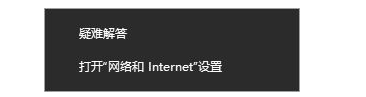
2、然后找到其中的windows网络诊断打开。
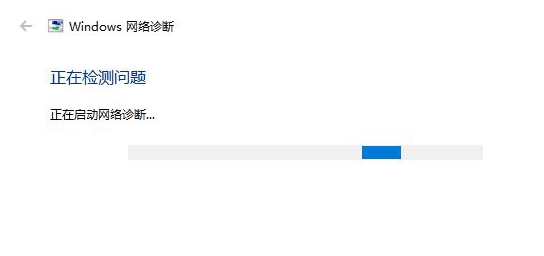
3、在网络诊断中——选择使用directaccess连接到工作区。
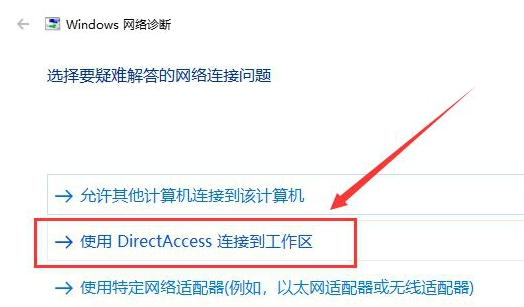
声音修复
1、右键点击右下角声音图标——点击声音问题疑难解答。
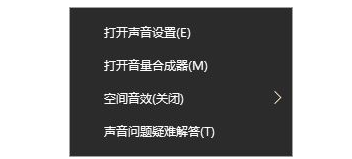
2、正在检测问题,等待问题检测完成。
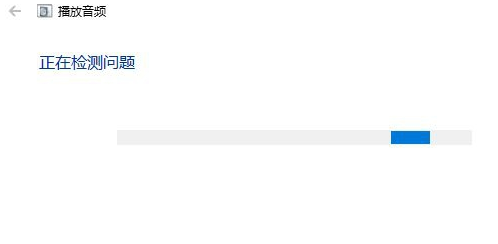
3、然后一般选择默认的下一步就可以了。
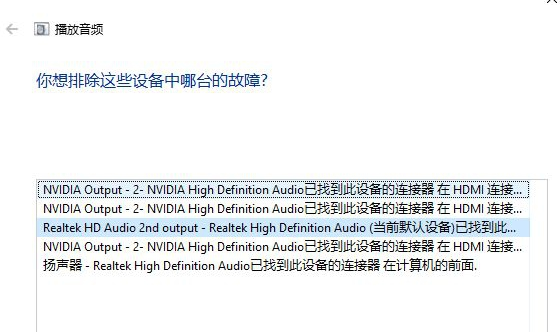
4、点击窗口中的好的,请打开音频增强功能。
以上就是《win10更新后网络和音频被关闭怎么解决》的详细内容,更多关于电脑常识的资料请关注golang学习网公众号!
声明:本文转载于:大番薯 如有侵犯,请联系study_golang@163.com删除
相关阅读
更多>
-
501 收藏
-
501 收藏
-
501 收藏
-
501 收藏
-
501 收藏
最新阅读
更多>
-
129 收藏
-
139 收藏
-
497 收藏
-
457 收藏
-
380 收藏
-
390 收藏
-
153 收藏
-
470 收藏
-
286 收藏
-
342 收藏
-
148 收藏
-
356 收藏
课程推荐
更多>
-

- 前端进阶之JavaScript设计模式
- 设计模式是开发人员在软件开发过程中面临一般问题时的解决方案,代表了最佳的实践。本课程的主打内容包括JS常见设计模式以及具体应用场景,打造一站式知识长龙服务,适合有JS基础的同学学习。
- 立即学习 543次学习
-

- GO语言核心编程课程
- 本课程采用真实案例,全面具体可落地,从理论到实践,一步一步将GO核心编程技术、编程思想、底层实现融会贯通,使学习者贴近时代脉搏,做IT互联网时代的弄潮儿。
- 立即学习 516次学习
-

- 简单聊聊mysql8与网络通信
- 如有问题加微信:Le-studyg;在课程中,我们将首先介绍MySQL8的新特性,包括性能优化、安全增强、新数据类型等,帮助学生快速熟悉MySQL8的最新功能。接着,我们将深入解析MySQL的网络通信机制,包括协议、连接管理、数据传输等,让
- 立即学习 500次学习
-

- JavaScript正则表达式基础与实战
- 在任何一门编程语言中,正则表达式,都是一项重要的知识,它提供了高效的字符串匹配与捕获机制,可以极大的简化程序设计。
- 立即学习 487次学习
-

- 从零制作响应式网站—Grid布局
- 本系列教程将展示从零制作一个假想的网络科技公司官网,分为导航,轮播,关于我们,成功案例,服务流程,团队介绍,数据部分,公司动态,底部信息等内容区块。网站整体采用CSSGrid布局,支持响应式,有流畅过渡和展现动画。
- 立即学习 485次学习
